虚拟机VMware 11安装Mac OS X系统图文教程
VMware Workstation 11破解版是一款功能最为强大的虚拟机软件,该软件自带简体中文,除此之外该版本还是破解版,用户可完全免费的体验软件上的全部功能,有了它,你可以在虚拟机上同时运行多个操作系统,不管是开发、测试、演示还是部署,你都可以轻松完成,每个虚拟机可分配多个处理器核心、千兆字节的主内存和显存,方便管理。
VMware 11安装Mac OS X的方法
一、下载以上文件
1. vm百度软件下载即可,版本都能满足需要,随意好了
2. unlocker 206
3. Mac OS X 10.10镜像
二、基本步骤
1. 虚拟机的安装
下载Vmare Workstation,以管理员身份运行,安装,一直下一步即可。VM安装好后,注册码百度一大堆。
2. 插件安装
步骤一完成后,打开任务管理器,找到服务项,选择按名称排序,将框中四项全部停止运行。
然后打开下载的插件,解压unlocker206.zip文件,找到 unlocker206win-install.cmd,右键以管理员身份运行,等待运行完即可。(完成这一步vmware才能识别OS X,路径不要有中文!!)。
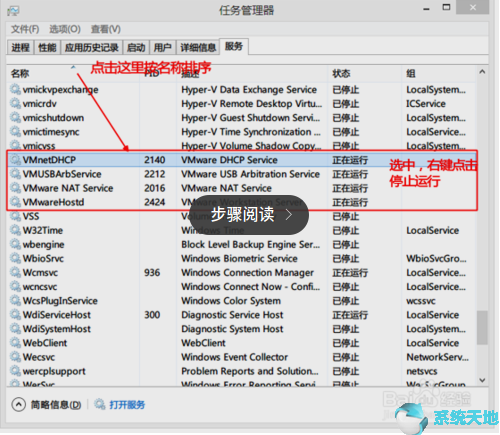
3. Mac OS X 10.10的载入
相信你以上步骤已做好了,开启下面旅程吧。基本都是图片,所以很容易,just follow。
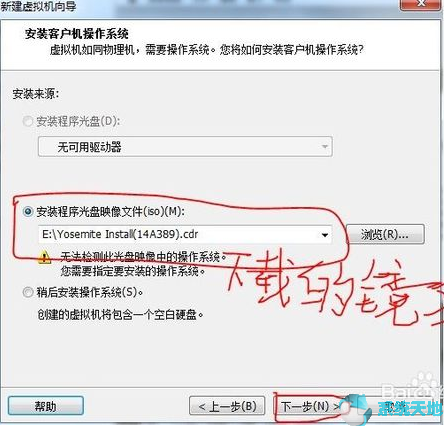
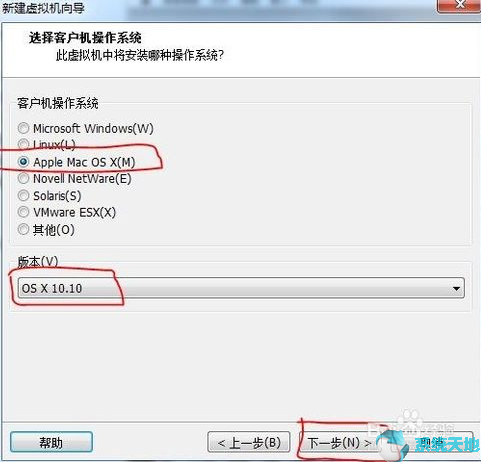
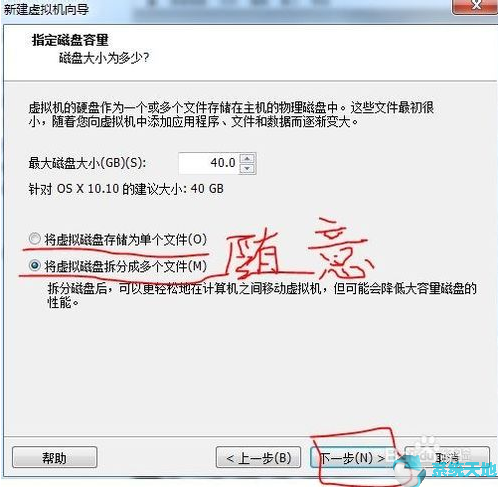
4. 开启安装
我遇到了如下问题,百度后知道 出现这种情况,只要找到并打开安装目录下的 XXXX.vmx 文件,使用记事本打开后,在 smc.present = "TRUE" 后添加“smc.version = 0”(建议您复制,不包括引号)后保存,问题即可解决。
重新启动
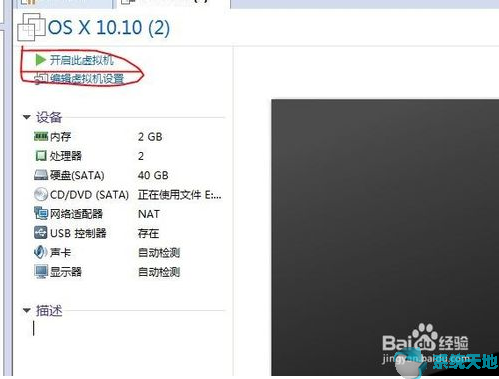
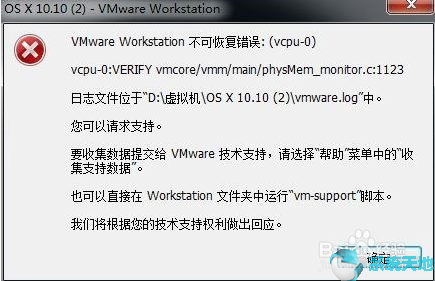
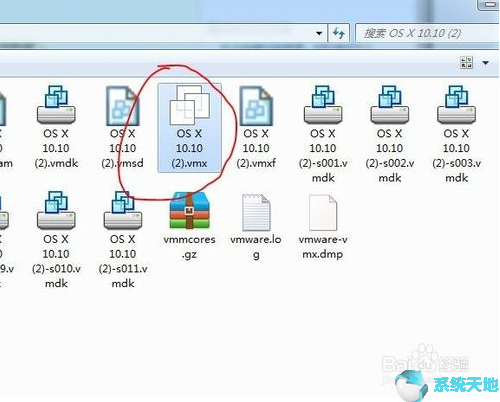
5. just follow
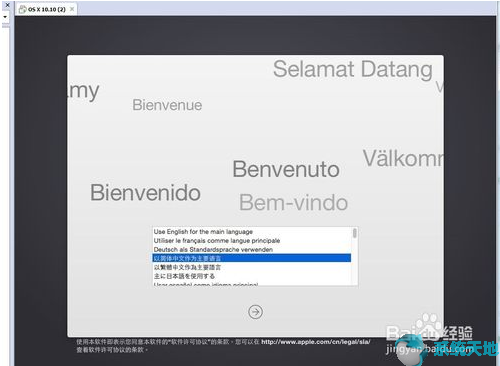
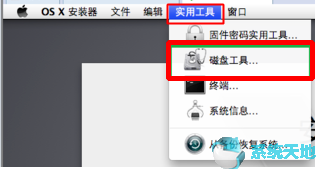
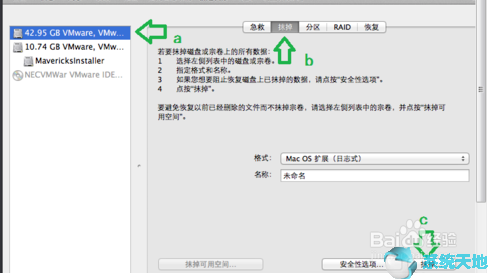
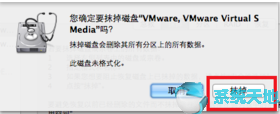
然后点击左上角的磁盘工具,选择退出磁盘工具。然后在安装界面点击继续,再点击安装,,,,静待佳音,,,,,,,,,,,,,,可以干点别的、、、、、、、、、、、、、、、、、、以后就是初次进入系统的配置了(省略一千字)
6.(非必需步骤)VMTool的安装 以及共享文件夹。
共享文件夹的说明:由于虚拟机无法访问本机的硬盘,所以需要设置共享文件夹来方便虚拟机读取电脑的物理内存。
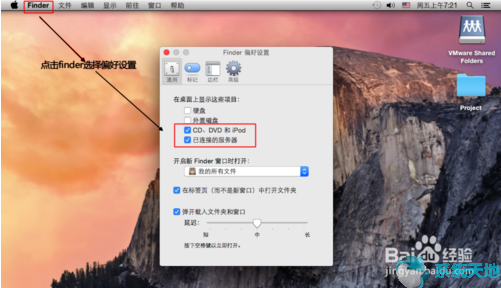
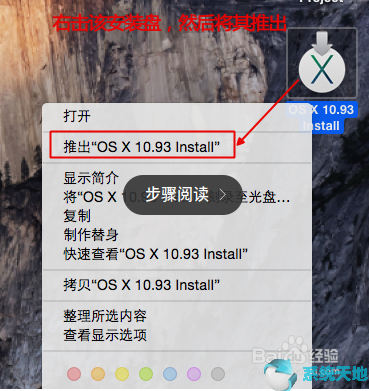
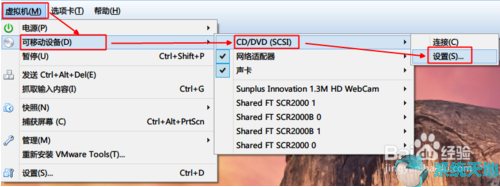
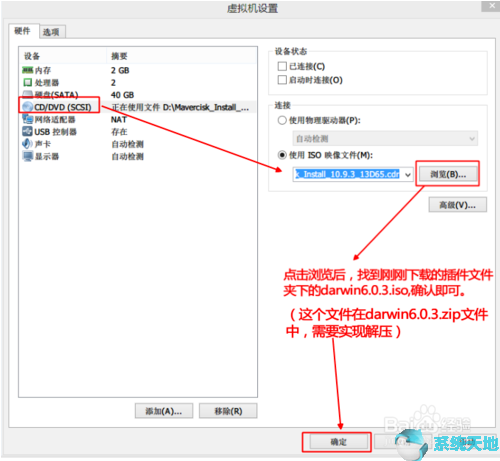
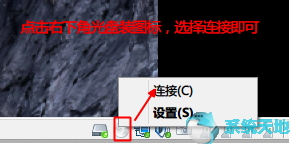
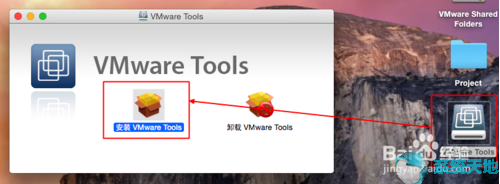
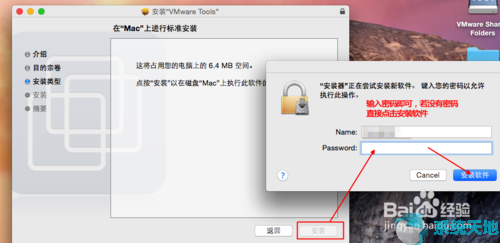
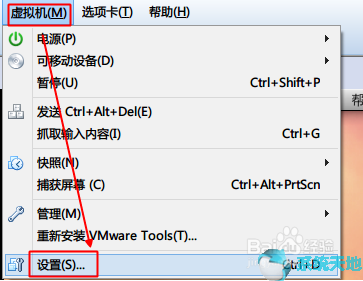
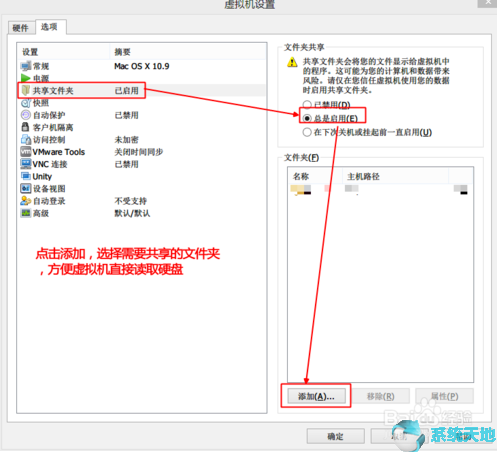
至于分多少内存才够用?博主总共12G,分了8G,依然不够流畅
注意事项
1. os更新后可能启动不了,这时要在网上寻找更新的unlocker,只需要重新安装unlock即可启动。
2. unlocker的储存路径不能有中文字符,否则会安装失败,而且没有失败的提示。
以上介绍的内容就是关于虚拟机VMware 11安装Mac OS X系统的具体操作方法,不知道大家学会了没有,如果你也遇到了这样的问题的话可以按照小编的方法自己尝试一下,希望可以帮助大家解决问题,谢谢!!!了解更多的教程资讯亲关注我们系统天地网站~~~~




